Zawartość dynamiczna dobrze współpracuje z Divi . Możesz użyć zawartości dynamicznej, aby pokazać tekst, tytuły i wiele więcej. Dzięki wtyczce o nazwie Advanced Custom Fields (ACF), można go nawet używać w module referencji Divi. W tym poście przyjrzymy się, jak używać Divi i ACF do tworzenia modułów referencji, które zmieniają się w czasie. Divi i ACF dobrze ze sobą współpracują, a ten post pokaże Ci, jak to zrobić.

Wymagana konfiguracja wtyczki &
Najpierw musimy pobrać i skonfigurować bezpłatną wersję wtyczki Advanced Custom Fields. Przejdź do pulpitu nawigacyjnego WP i przejdź do Wtyczki > Dodaj nowe. Następnie wyszukaj ACF. Zainstaluj i aktywuj zaznaczoną wtyczkę, którą pokazaliśmy na obrazku.
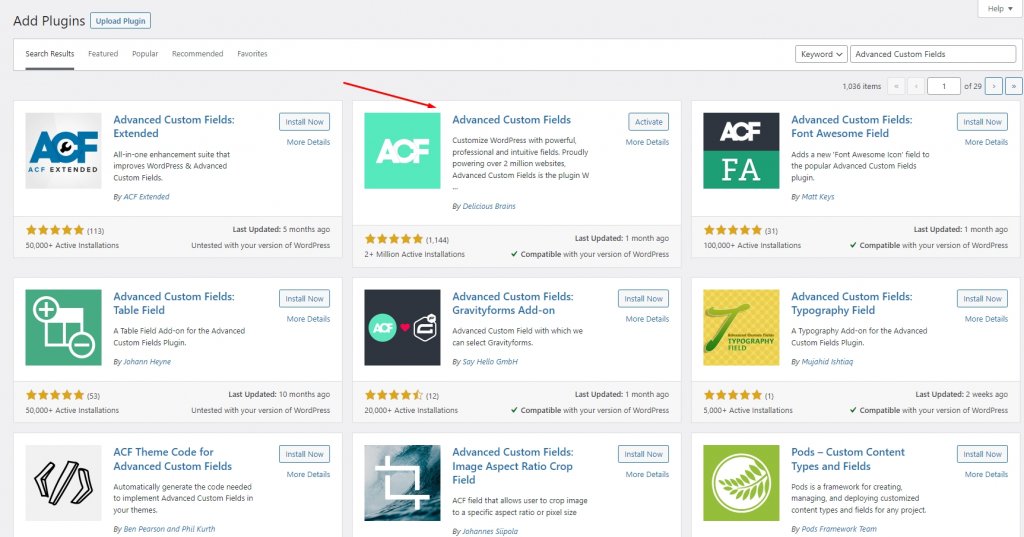
Utwórz nową grupę pól
Stwórz grupę pól jako następną. Ta grupa pól będzie zawierała wszystkie pola potrzebne do jednego referencji. Następnie możemy stworzyć tyle referencji, ile chcemy, klonując tę grupę pól.
Aby utworzyć grupę pól, przejdź do pulpitu WordPress i kliknij Pola niestandardowe > Dodaj nowe.
Twórz niesamowite strony internetowe
Z najlepszym darmowym kreatorem stron Elementor
Zacząć teraz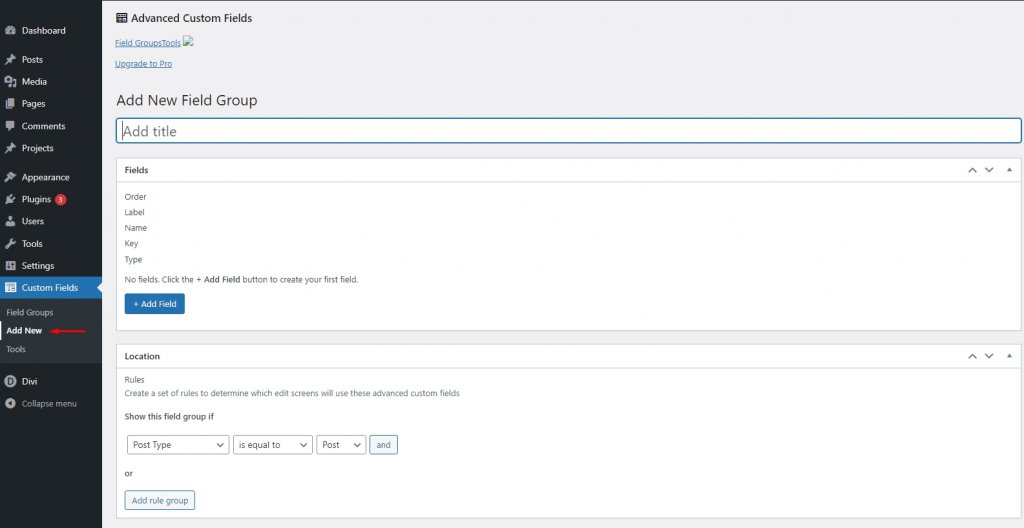
Najpierw nadaj polu nazwę i kliknij „Dodaj pole”.
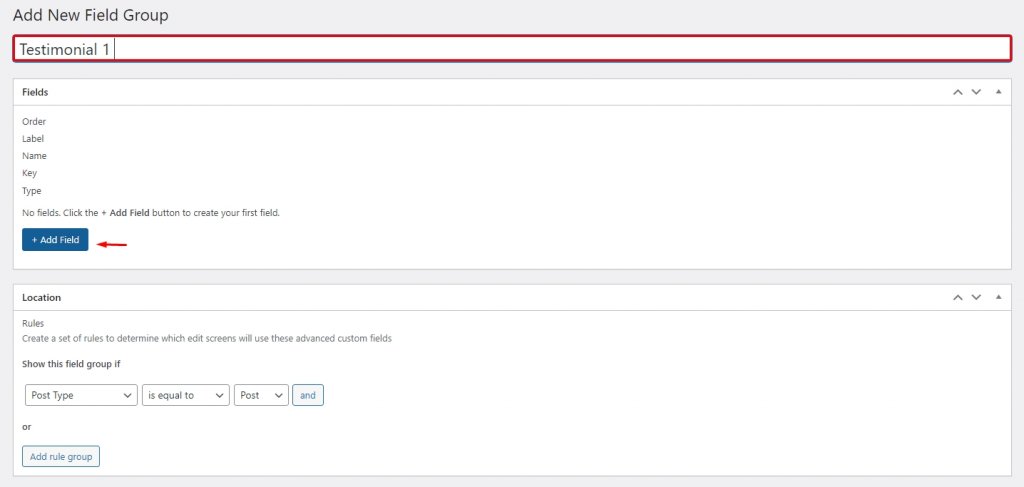
Spowoduje to wyświetlenie edytora, w którym zostaną utworzone pola. Każde pole będziemy musieli dodać osobno. Dla każdego pola będzie etykieta, nazwa i typ pola. Nazwa i etykieta mogą być takie same.
Wpisz etykietę i nazwę pola. Kliknij pole rozwijane obok „Typ pola”, aby zobaczyć dostępne opcje. To pole różni się od pozostałych trzech, ponieważ ma inny typ pola.
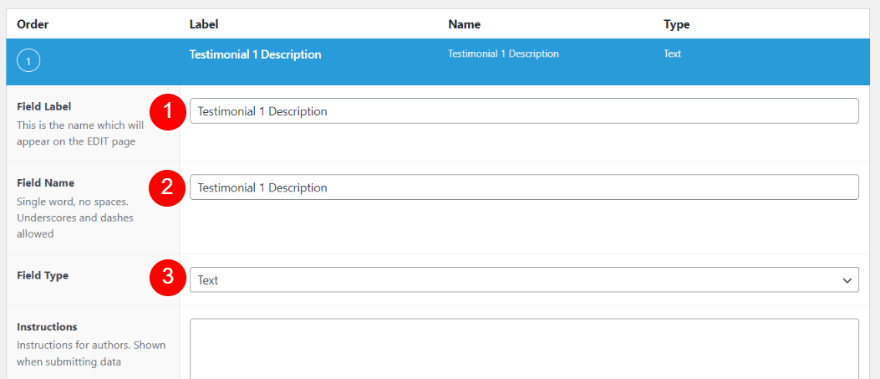
Wybierz z listy pole tekstowe jako typ pola.
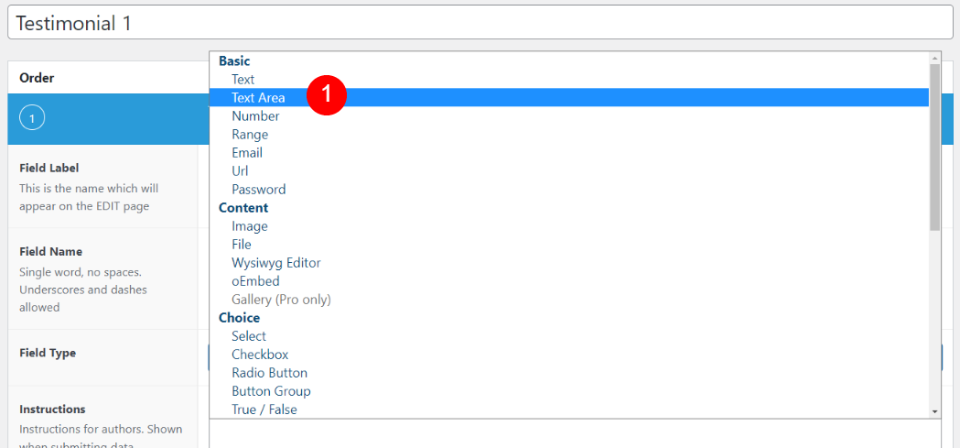
Następnie przewiń w dół i wybierz Dodaj pole.
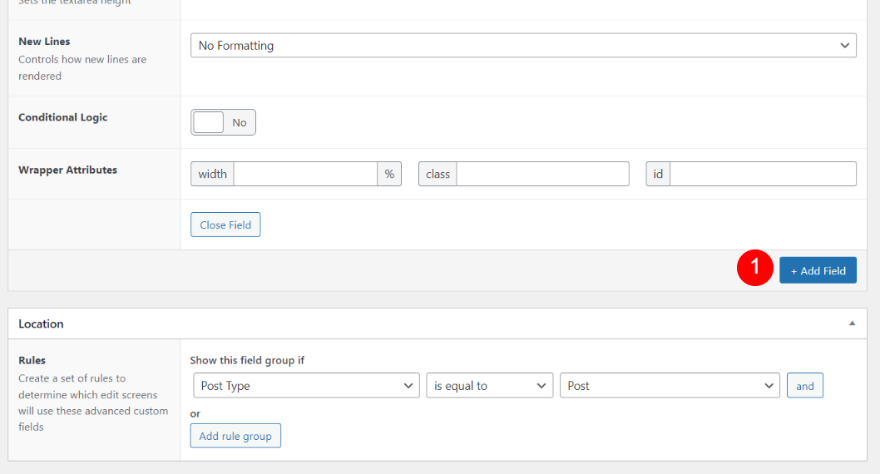
Następnie umieść nazwę referencji 1 w polach Nazwa pola referencji 1 i Etykieta pola. Po prostu pozostaw Typ pola bez zmian (Tekst).
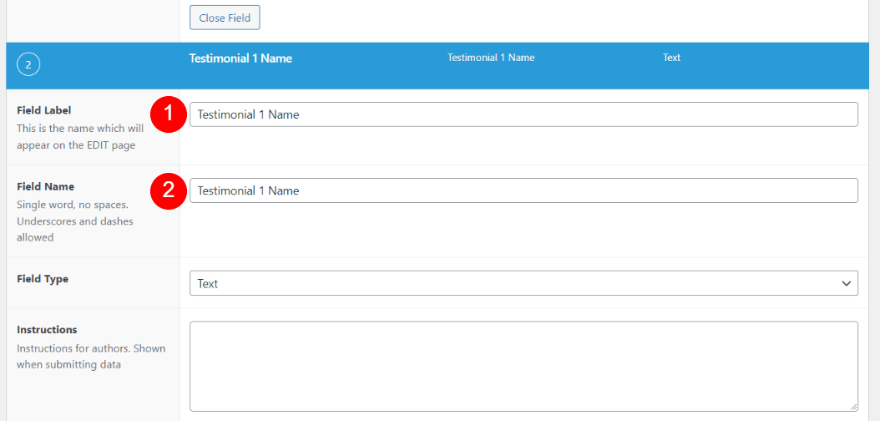
Następnie kliknij Dodaj pole i wpisz Referencje 1 Stanowisko pracy w polu Nazwa pola i Etykieta pola.
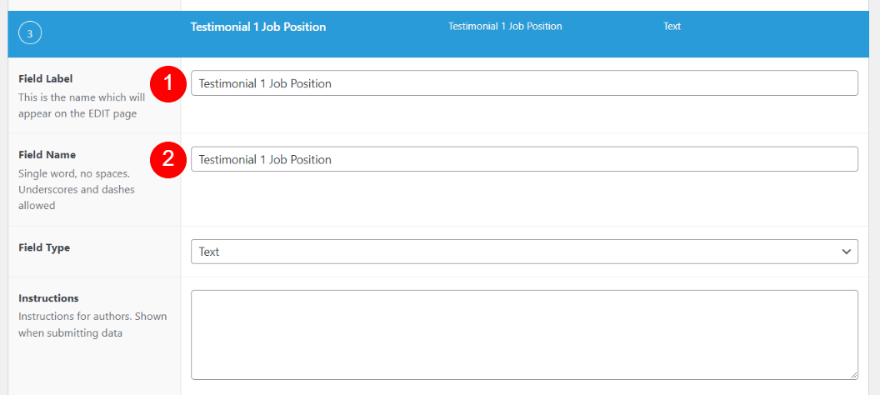
Dodaj nowe pole z nazwą i etykietą „Referencja 1 Firma”, klikając przycisk Dodaj pole.
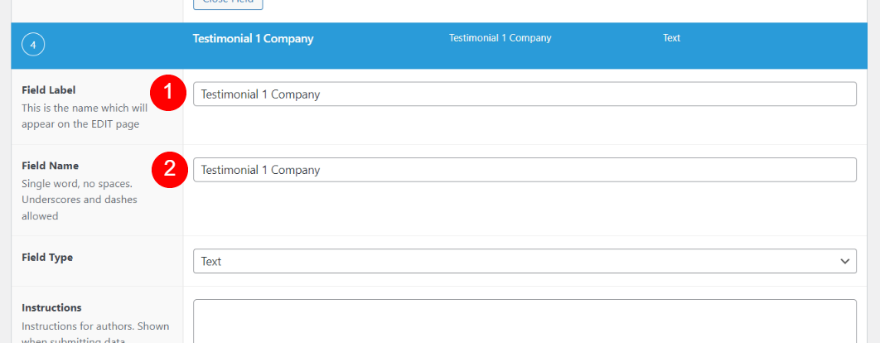
Następnie ustalimy zasady dla Lokalizacji. Opinia zostanie umieszczona na wskazanej przez Ciebie stronie lub stronach Twojej witryny. Wynika z tego, że typ posta jest zawsze równy Page. Oprócz tego rozporządzenia wprowadzimy nowy. Dodaj grupę reguł, klikając przycisk Dodaj grupę reguł.
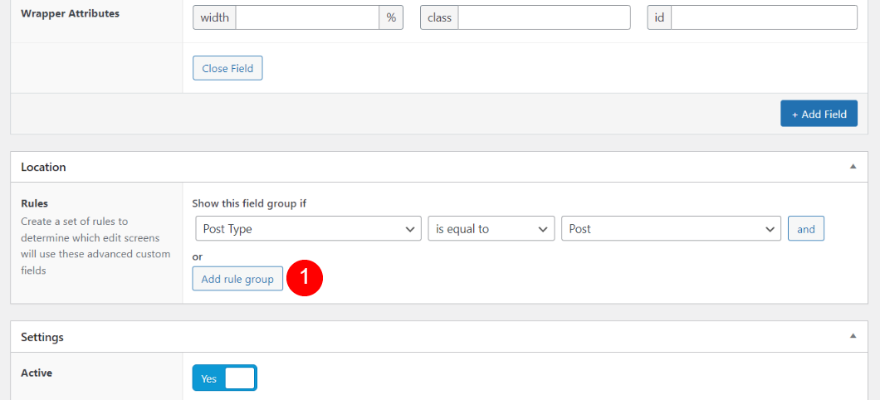
Podczas tworzenia nowej reguły wybierz opcję Strona z listy rozwijanej Typ posta. Określ stronę w polu rozwijanym Opublikuj dla nowej reguły. Reguła dla każdej strony, jeśli planujesz używać wielu stron.
- Pierwsze pole: Strona
- Drugie pole: nazwa twojej strony
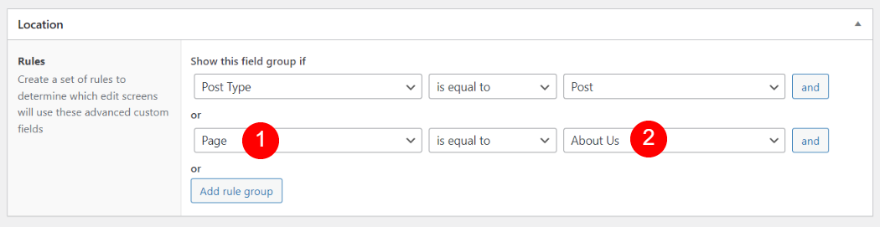
Kliknij przycisk Opublikuj w prawym górnym rogu edytora, aby zakończyć proces publikowania i upublicznić nową grupę pól. Po opublikowaniu możesz go zobaczyć wraz z regułami.
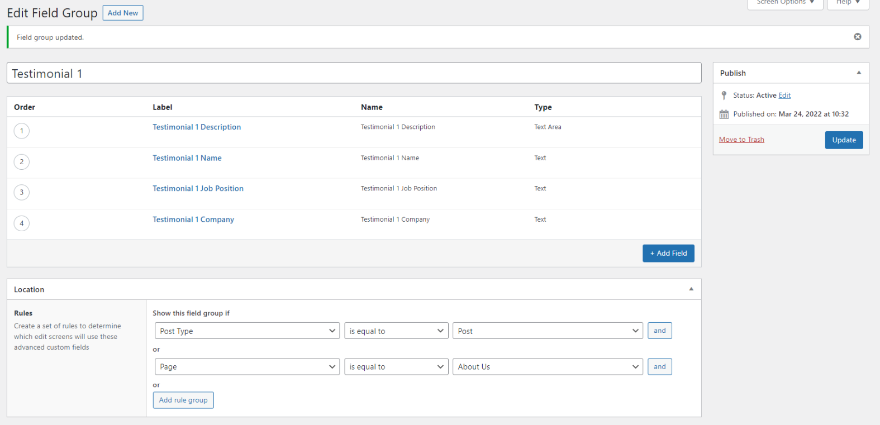
Klonowanie grup pól
Grupa testimonial field zostanie sklonowana jako następna. Dzięki temu możliwe będzie nowe świadectwo. Będziemy musieli to powtórzyć dla każdej opinii, którą chcemy wygenerować. Znajdziesz tę opcję w polu Niestandardowe > Grupy pól w obszarze administracyjnym WordPress. Kliknij Duplikuj po wybraniu grupy pól, którą chcesz zduplikować.
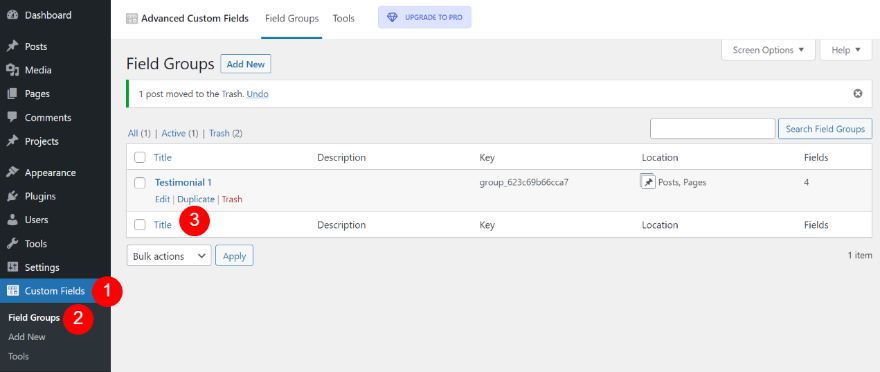
Następnie kliknij Edytuj, aby otworzyć nową grupę pól i wprowadź niezbędne zmiany w nazwach grupy i poszczególnych jej pól.
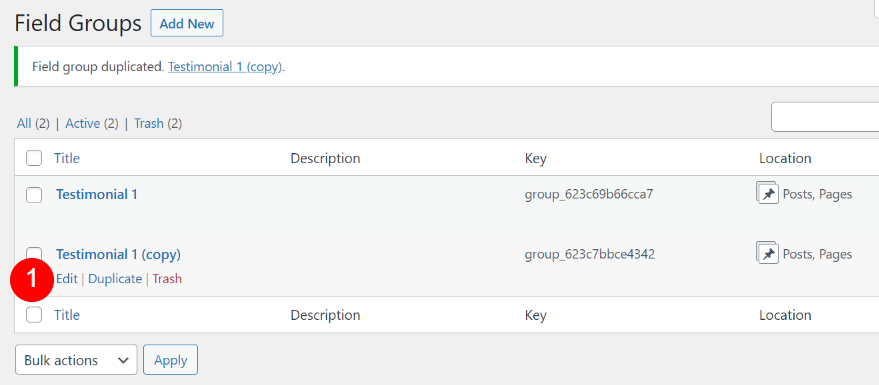
Po wprowadzeniu niezbędnych zmian w informacjach wewnętrznych kliknij uaktualnij.
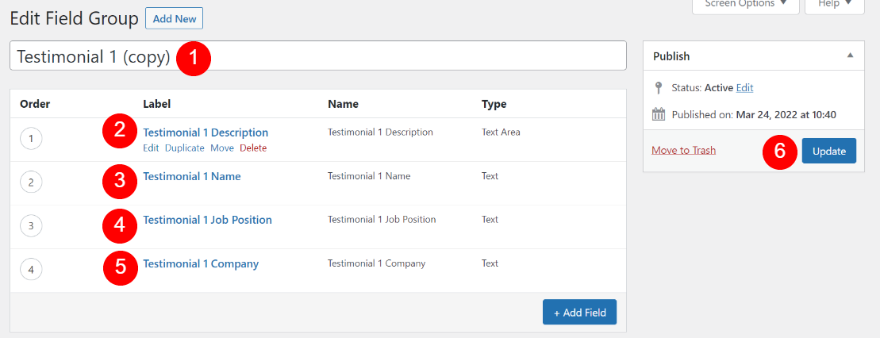
Następnym krokiem jest wybranie strony, na której ma się pojawić ta opinia.
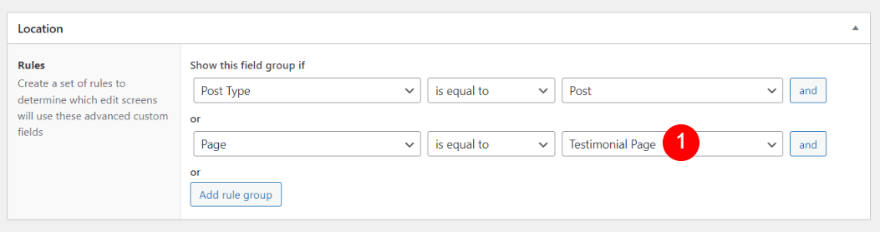
Grupa terenowa dla twojego drugiego świadectwa jest już dostępna.
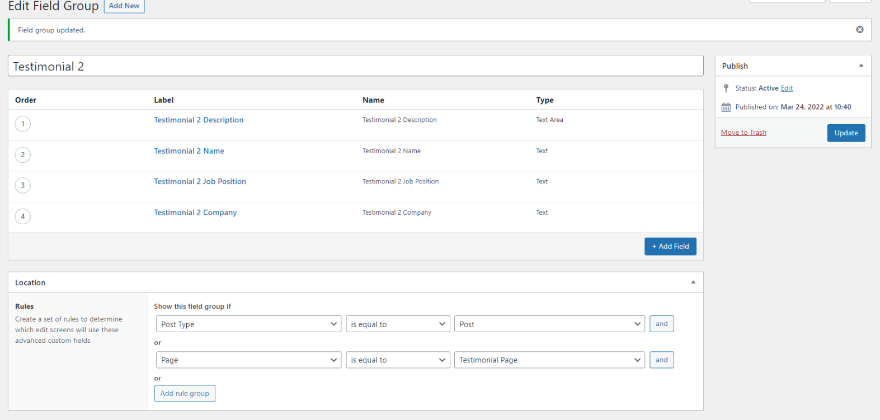
Tworzenie referencji
Formularze referencji są wyświetlane na dole edytora stron dla strony, którą wyznaczyłeś jako miejsce docelowe referencji. Ta ilustracja zawiera tylko pola dla Testimonial 1. Wybrałem osobną stronę dla lokalizacji Testimonial 2, dlatego nie pojawia się na tej stronie.
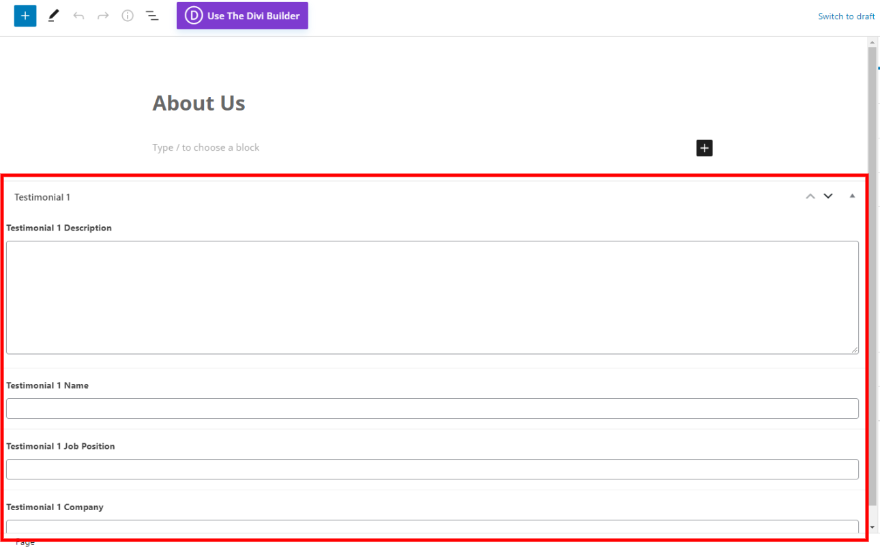
Wypełnij pola jak zwykle. Wtedy będziesz mógł korzystać z pól w układzie Divi tej strony.
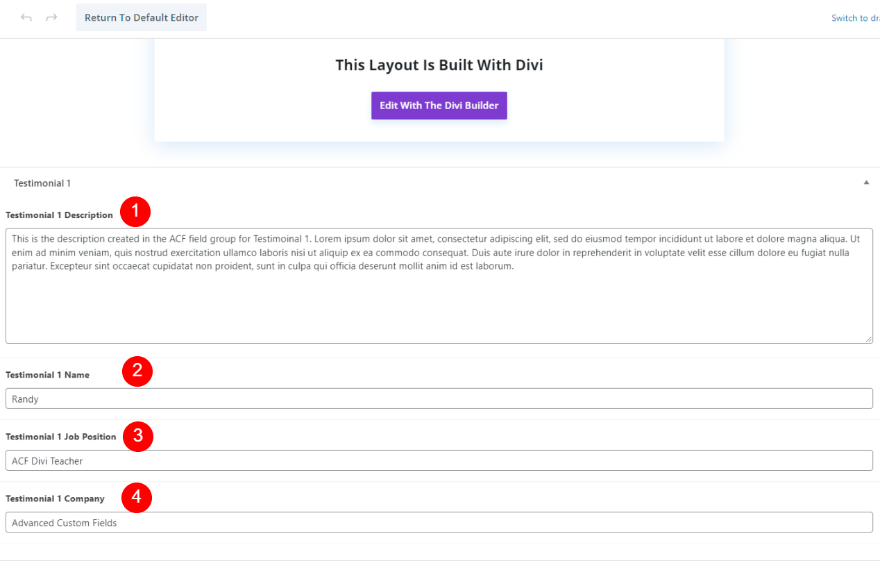
Utwórz dynamiczny moduł referencji
Jedną z zalet jest to, że każdy może wprowadzać lub zmieniać pola bez konieczności otwierania modułów Divi. Pola modułu referencji Divi muszą zostać zmapowane, zanim będzie można ich użyć. Tę stronę można zbudować za pomocą Divi Builder, klikając przycisk poniżej.
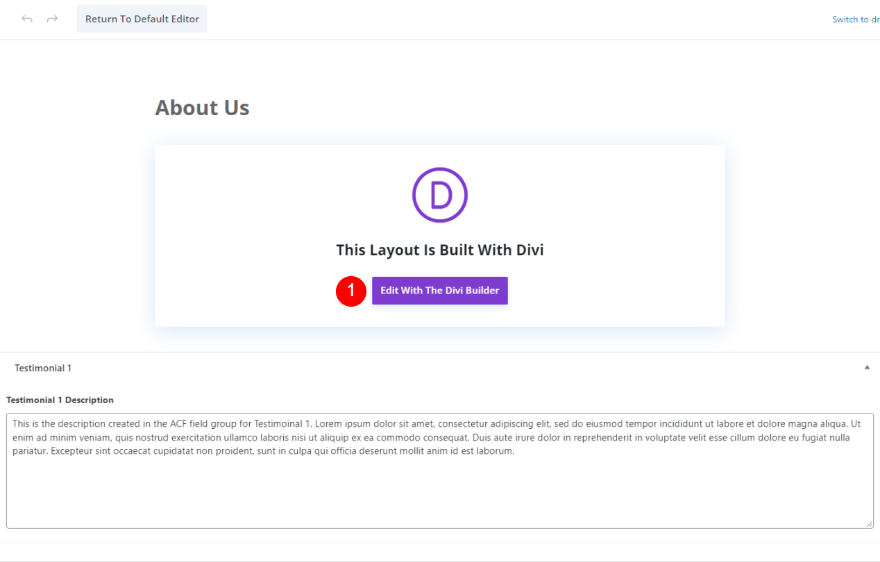
Sekcja i wiersz
Pod drugą częścią utwórz nową zwykłą sekcję.
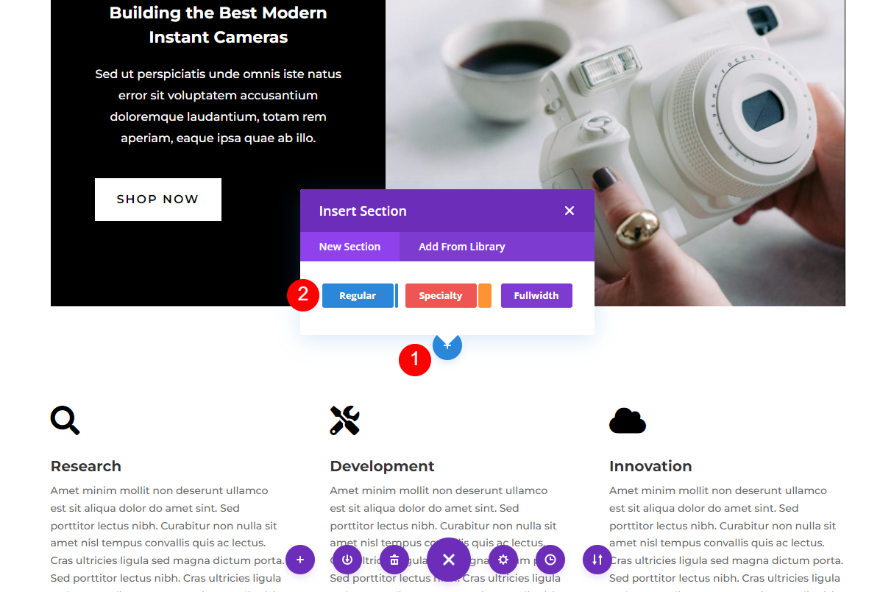
Teraz musimy dodać wiersz jednokolumnowy.
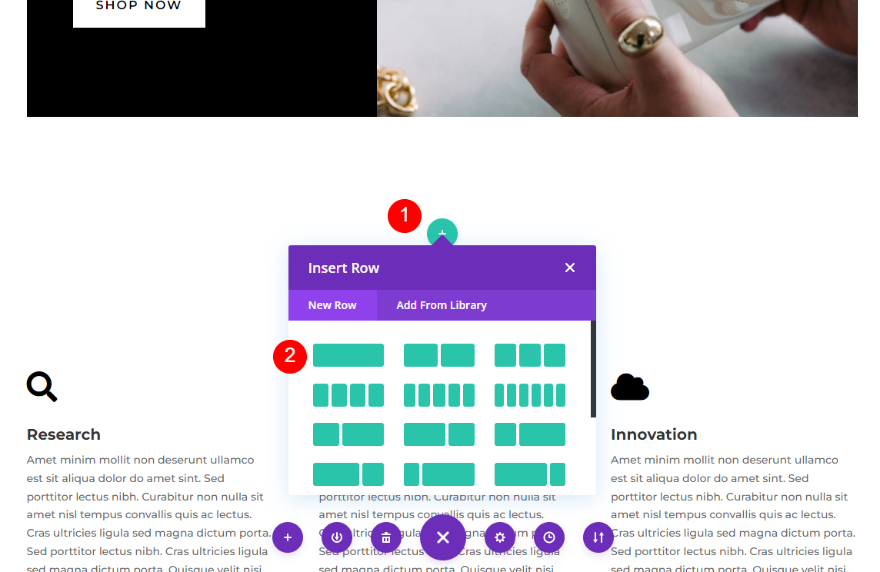
Dodaj moduł referencji Divi
Do kolumny należy dodać moduł referencji.
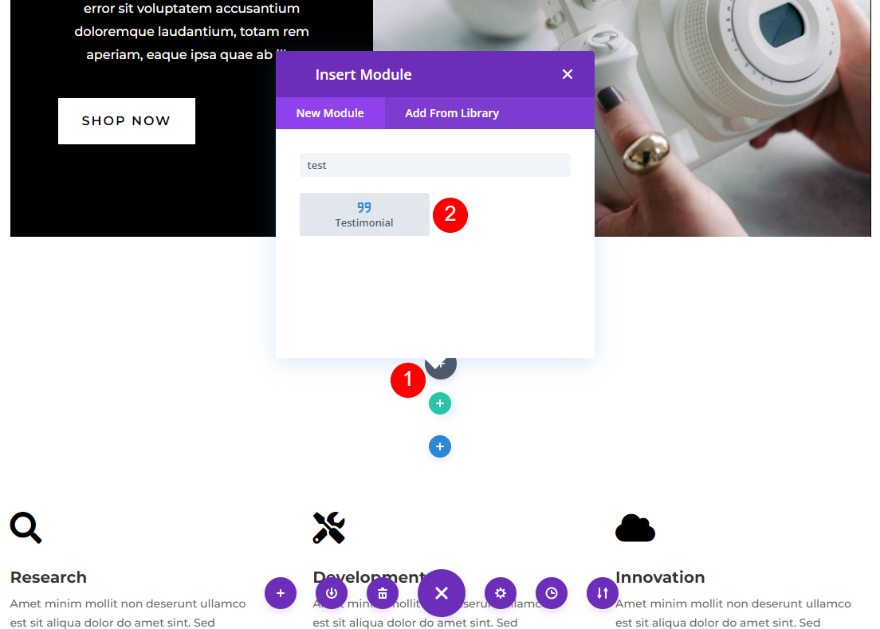
Utwórz dynamiczną treść referencji
Następnie wypełnimy moduł referencji danymi z zaawansowanych pól niestandardowych. W tym celu użyjemy zawartości dynamicznej, aby wstawić dane z grupy pól do każdego pola. Normalne ustawienia modułu są dostępne w zwykły sposób. Umieszczenie wskaźnika myszy nad każdym polem ujawnia dynamiczny wybór, jak pokazano na poniższym obrazku.
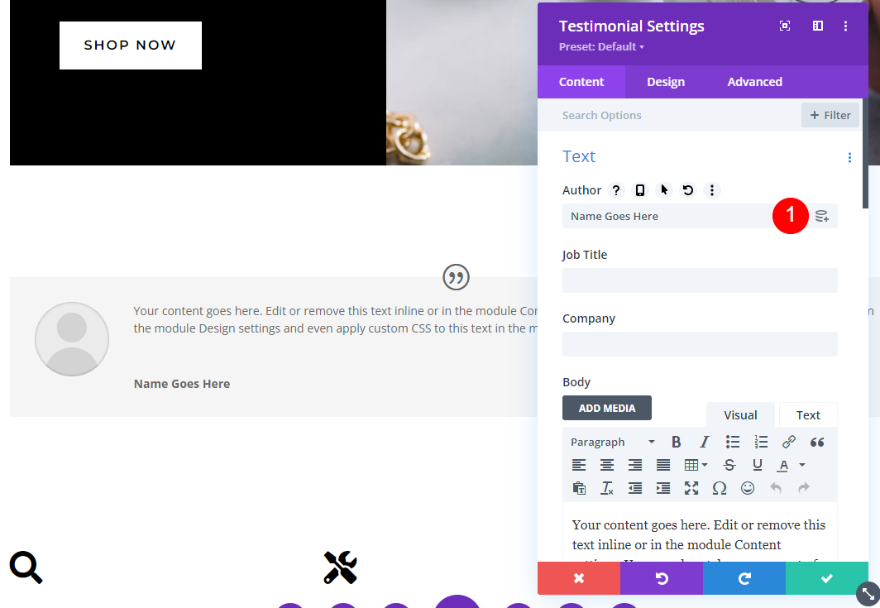
Dynamiczne nazwisko autora
Aby rozpocząć, kliknij ikonę zawartości dynamicznej w obszarze Autor, najeżdżając na nią kursorem.
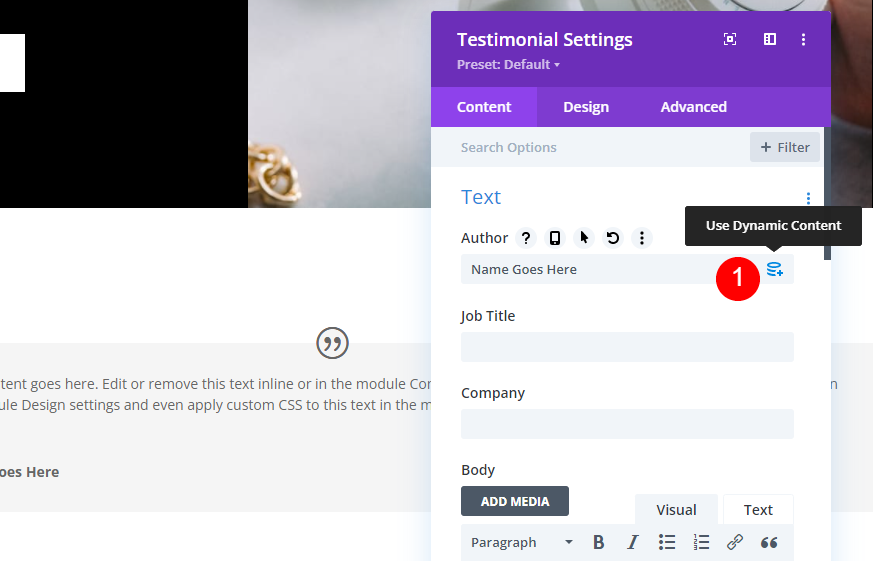
Jak można się spodziewać, na samym końcu listy znajdują się alternatywy ACF. Kiedy zbudowaliśmy grupę pól, są to nazwy, które przypisaliśmy do pól. Wybierz nazwę Świadectwo 1 z menu rozwijanego.
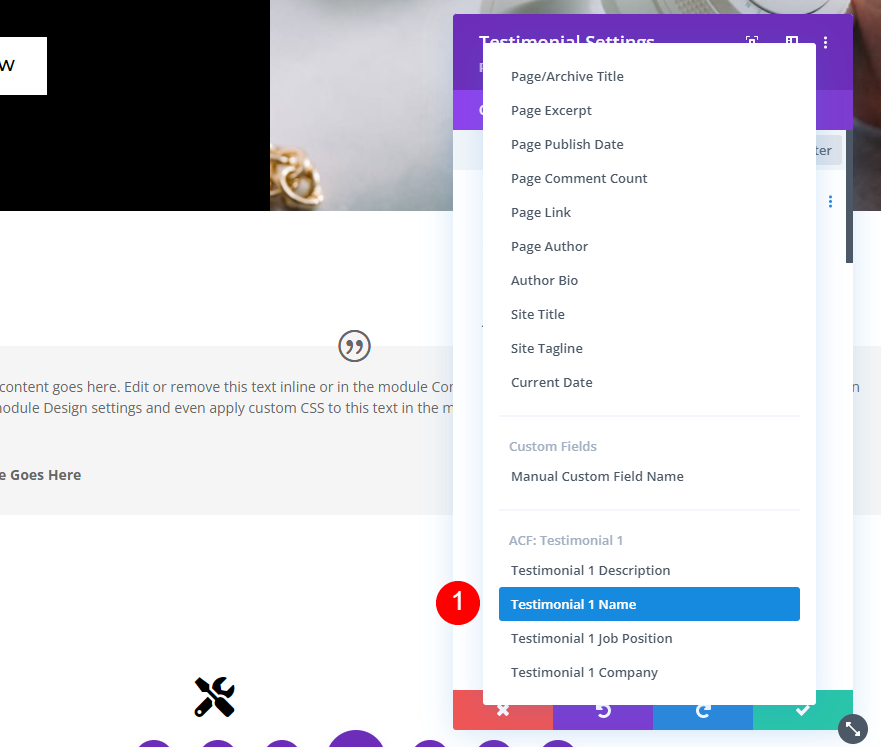
Umieść dowolny dodatkowy tekst przed lub po nazwie w odpowiednich polach. Jeśli chcesz, możesz również dołączyć kod HTML. Gdy skończysz, kliknij zielony znacznik wyboru.
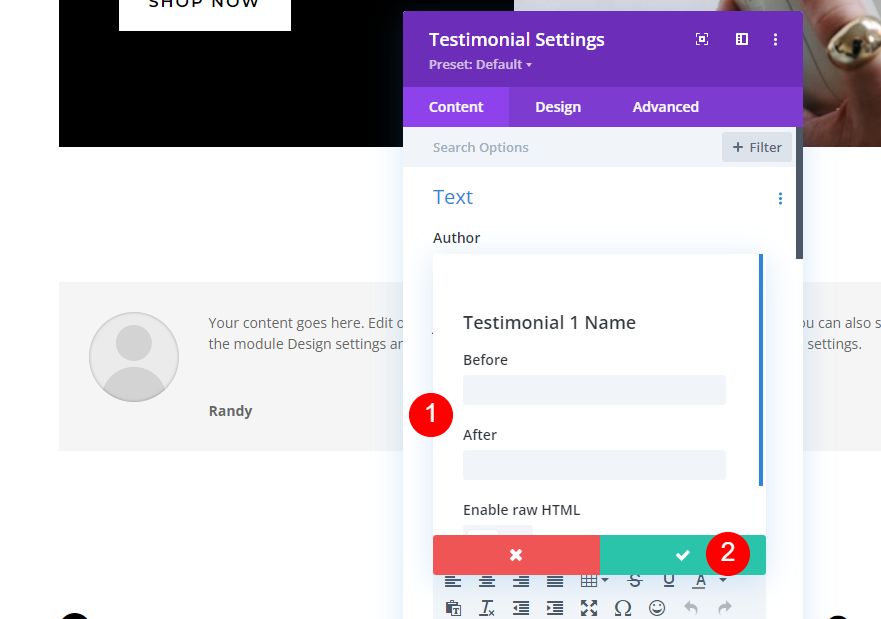
Nazwa zawartości dynamicznej jest teraz wyświetlana w polu Autor. Nazwisko autora jest teraz wyświetlane jako tekst, który umieściłeś w formularzu.
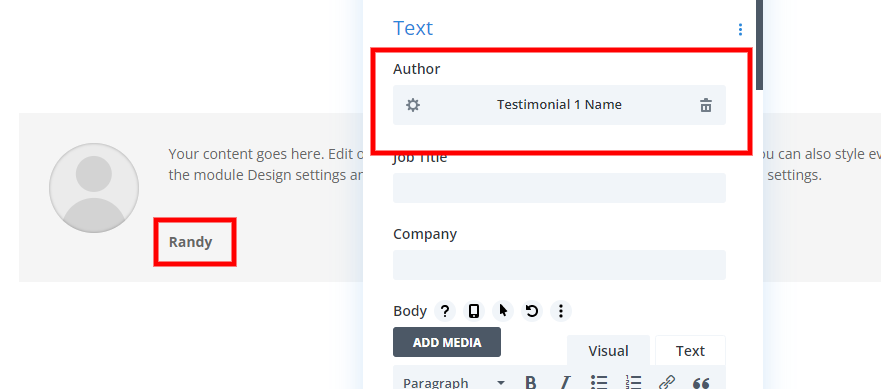
Dynamiczny tytuł stanowiska
W następnym kroku wybierz ikonę zawartości dynamicznej obok pola Tytuł stanowiska.
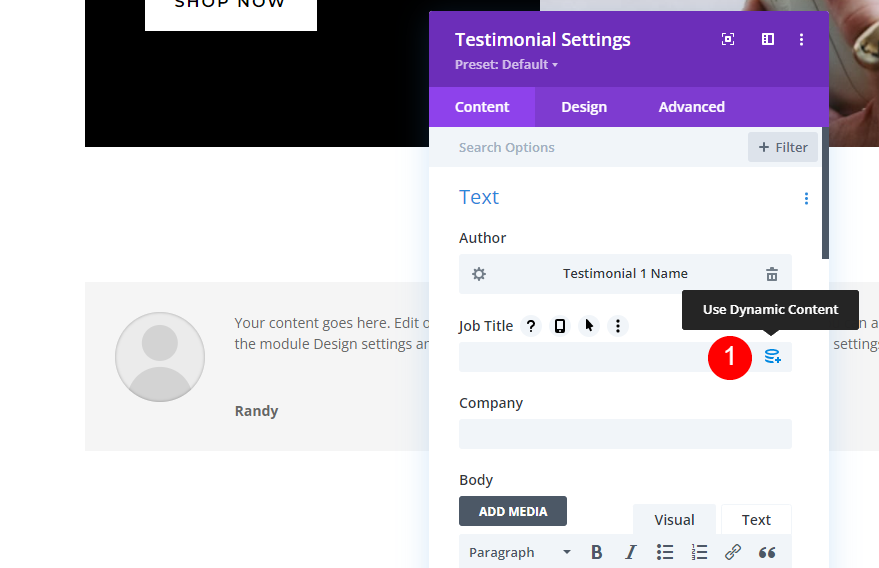
Wybierz opcję Referencje 1 Stanowisko pracy z menu rozwijanego.
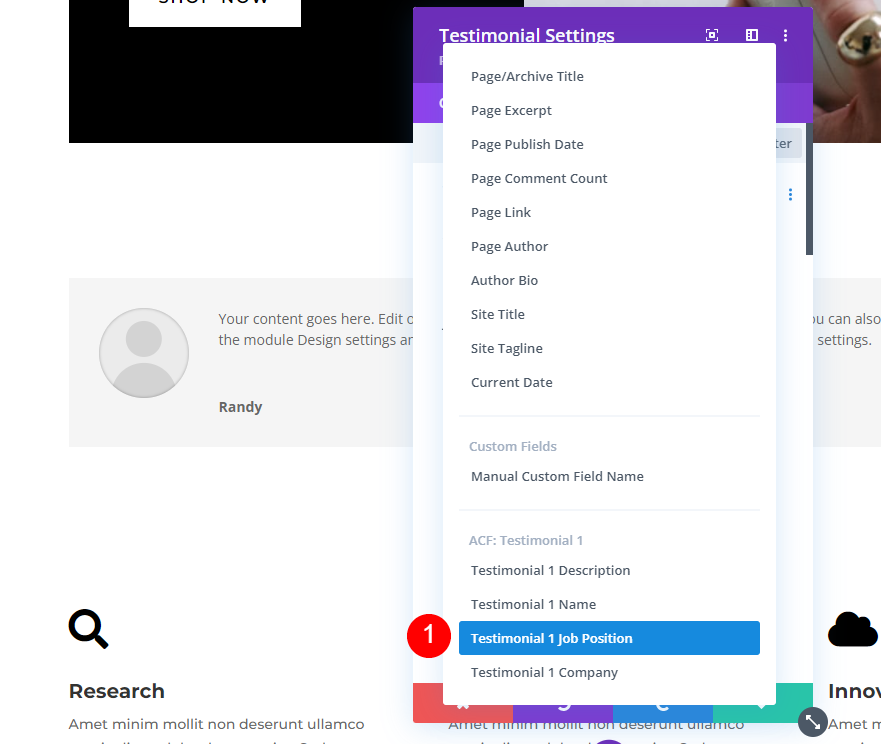
Następnie najedź kursorem na pole Firma i wybierz jego dynamiczną ikonę.Zaznacz zielony znacznik wyboru, jeśli chcesz dodać do pól tekst wstępny lub po nim.
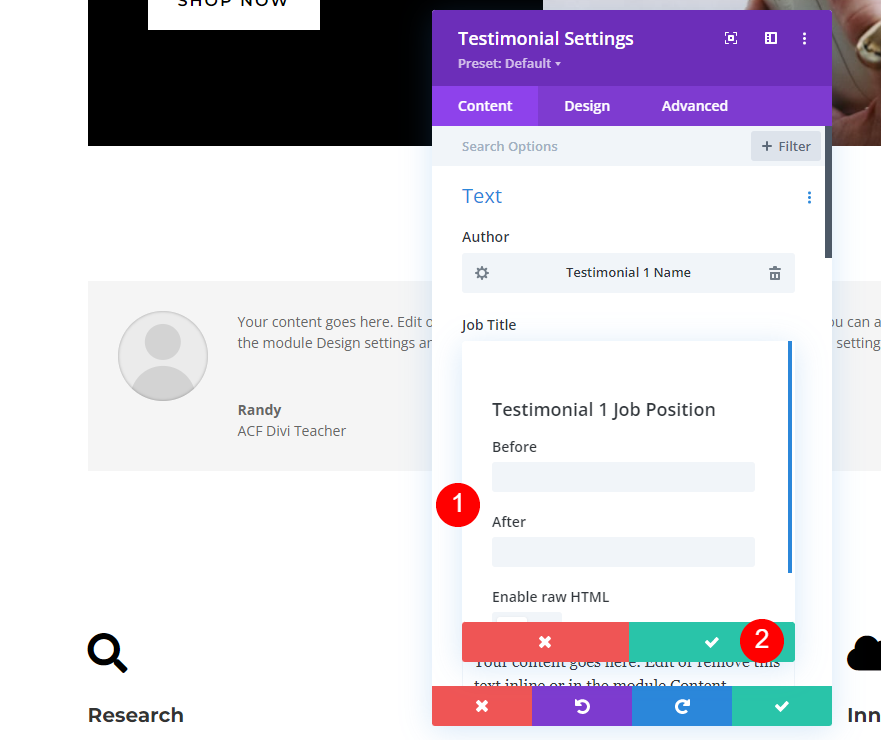
Dynamiczna nazwa firmy
Następnie przejdź do pola Firma i wybierz jego dynamiczną ikonę.
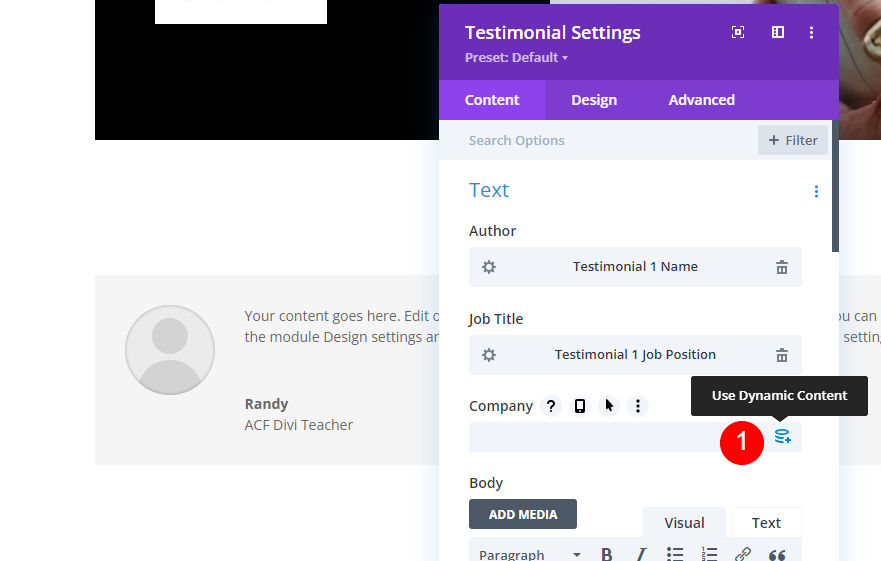
Wybierz referencje 1 z listy i możesz dodać dowolny tekst przed i po, jeśli chcesz. W końcu uderzył w zielony haczyk.

Dynamiczny opis
Następny. wybierz dynamiczną ikonę, najeżdżając kursorem na pole treści Body.
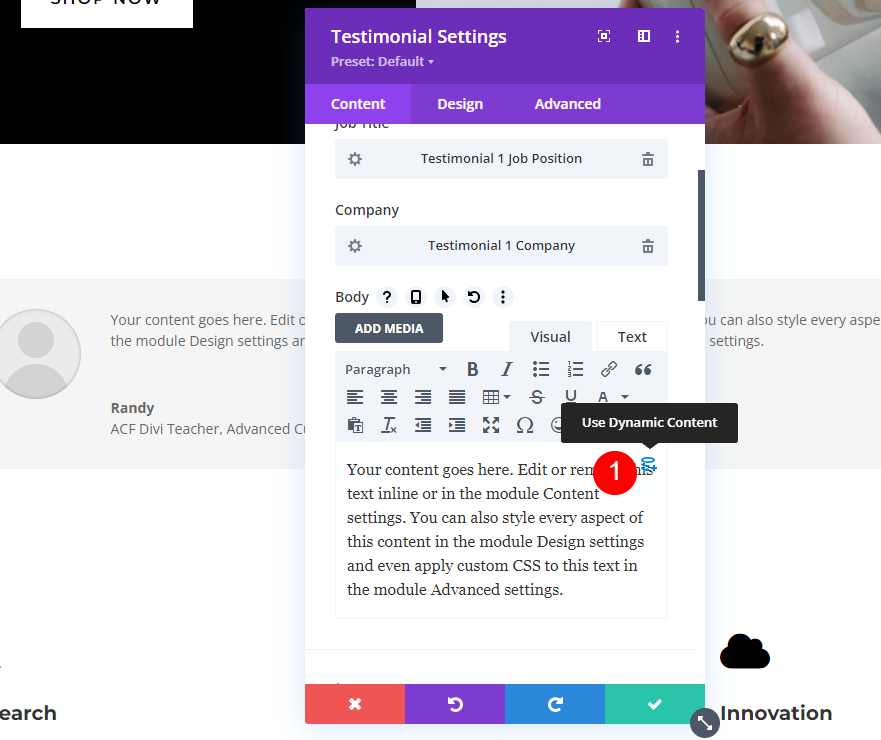
Wybierz Referencje 1 z listy rozwijanej i wybierz OK.
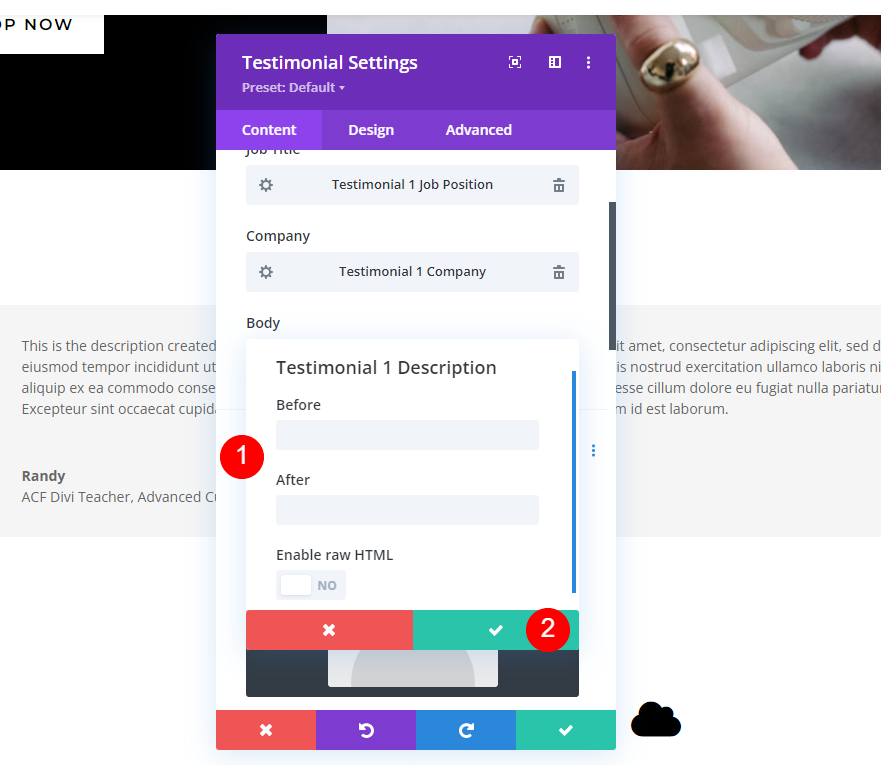
Edytowanie zawartości dynamicznej do referencji
Zmiana któregokolwiek z referencji nie wymaga otwierania kreatora Divi. To tak proste, jak przejście do edytora stron i edytowanie materiału, który jest generowany dynamicznie. W tym przykładzie moje nazwisko pojawia się w kolumnie Referencje 1 Imię.
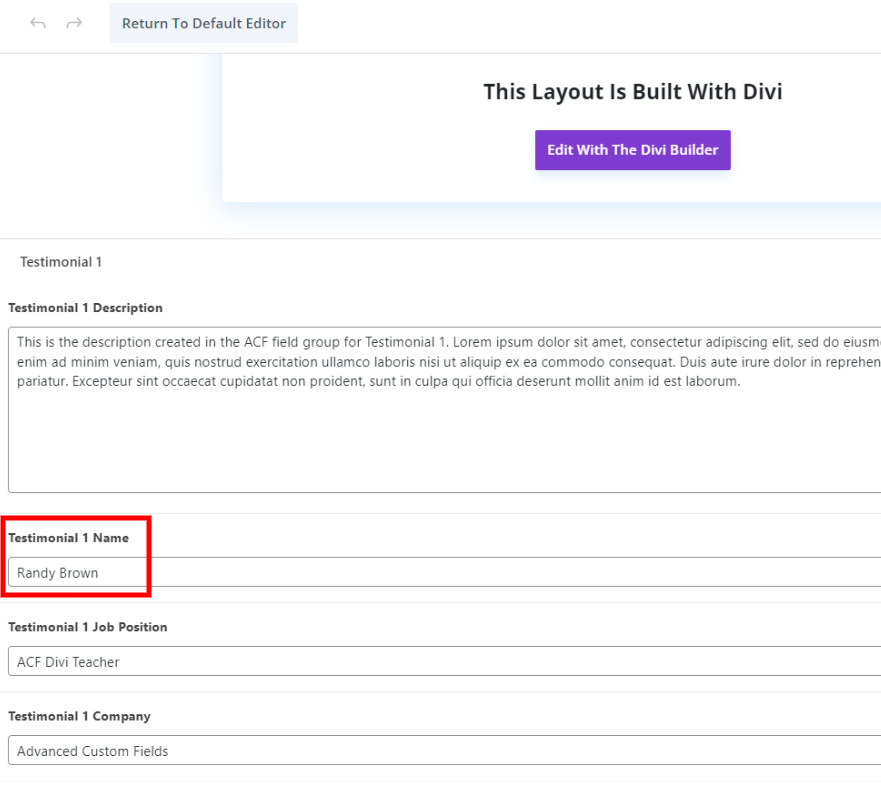
W module nazwa jest automatycznie aktualizowana.
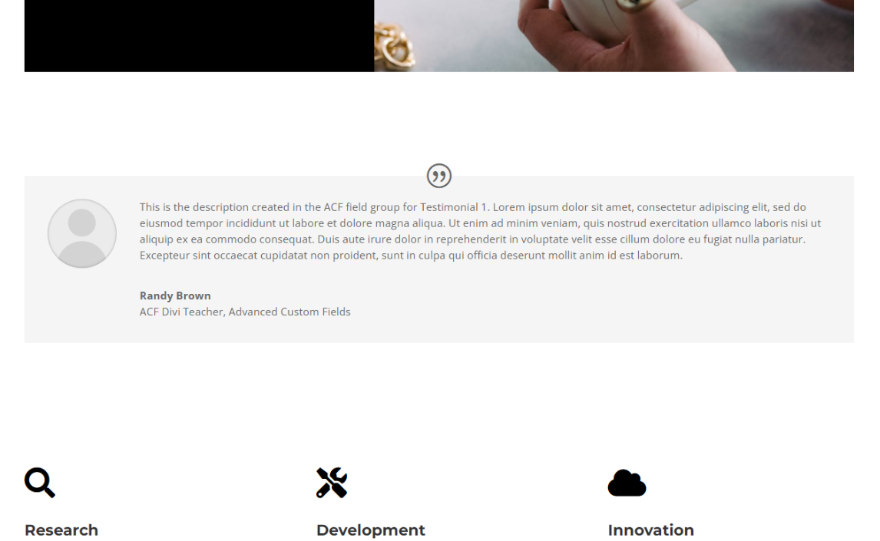
Stylizacja modułu dynamicznego
Obraz treści
Aby dodać obraz osoby, przejdź do zakładki treści i kliknij przycisk Obraz.
- Obraz: zdjęcie person’s
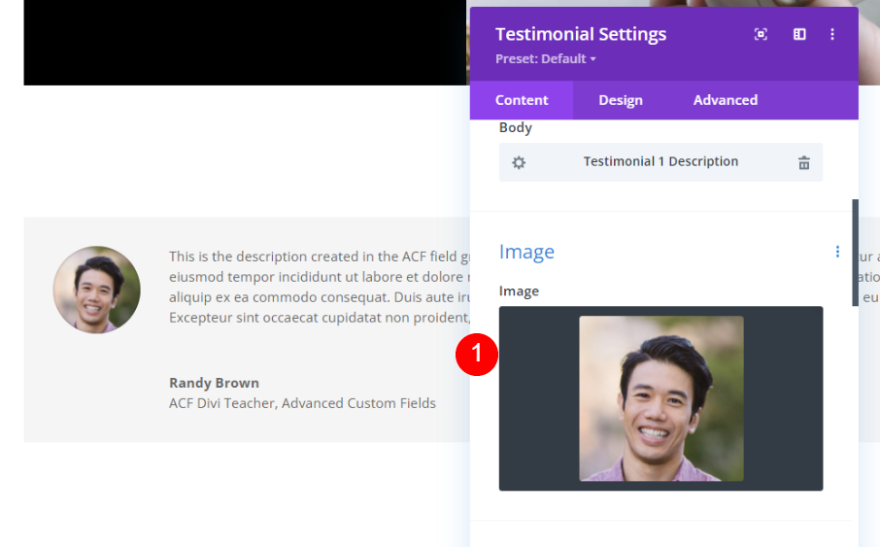
Cytat ikona
Zmień kolor ikony cytatu na karcie projektu.
- Kolor: #000000
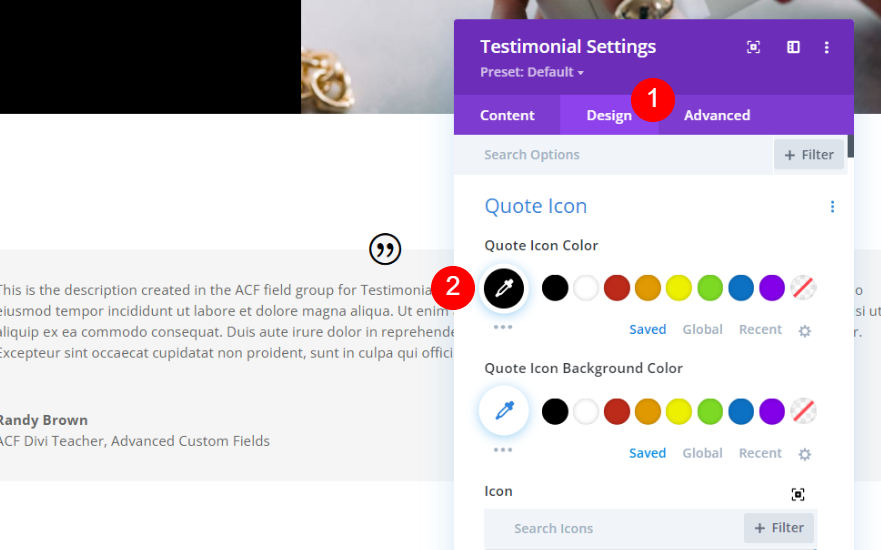
Obraz projektu
Teraz przewiń w dół do opcji obrazu z karty projektu i zmień następujące wartości.
- Szerokość: 150px
- Wysokość: 150px
- Zaokrąglone rogi: 0px
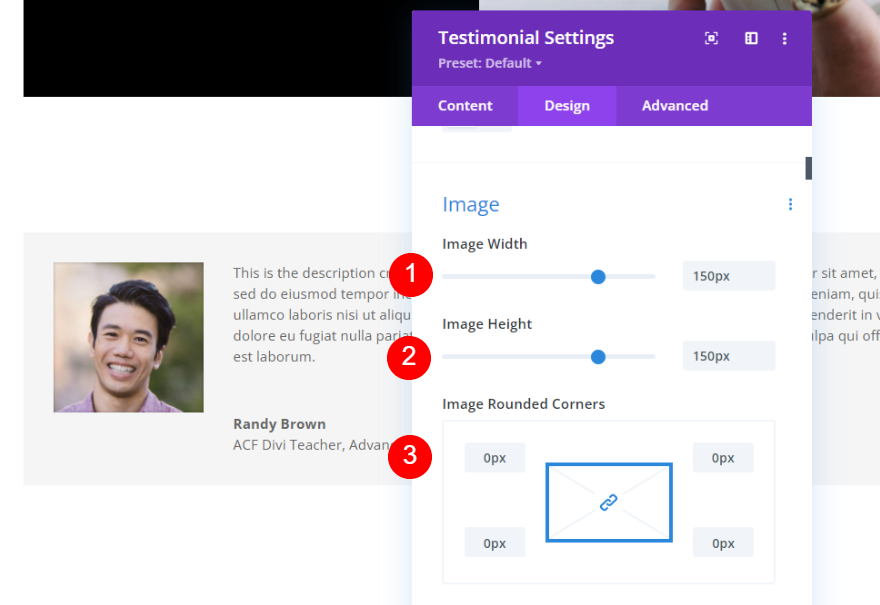
Tekst główny
Teraz z opcji tekstu treści zmień wspomniane opcje.
- Czcionka: Montserrat
- Kolor: #000000
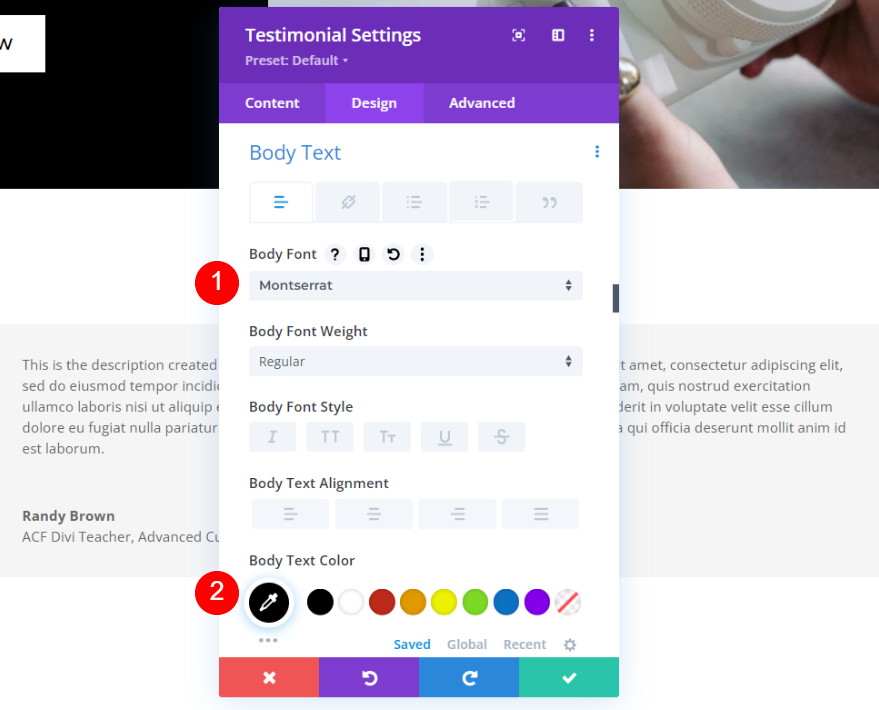
- Rozmiar: 16px, 14px
- Wysokość linii: 1,8 em

Tekst autora
Podobnie jak tekst podstawowy, zmień również tekst autora i zastosuj następujące ustawienia.
- Czcionka: Montserrat
- Kolor: #000000
- Rozmiar: 20px, 18px, 16px
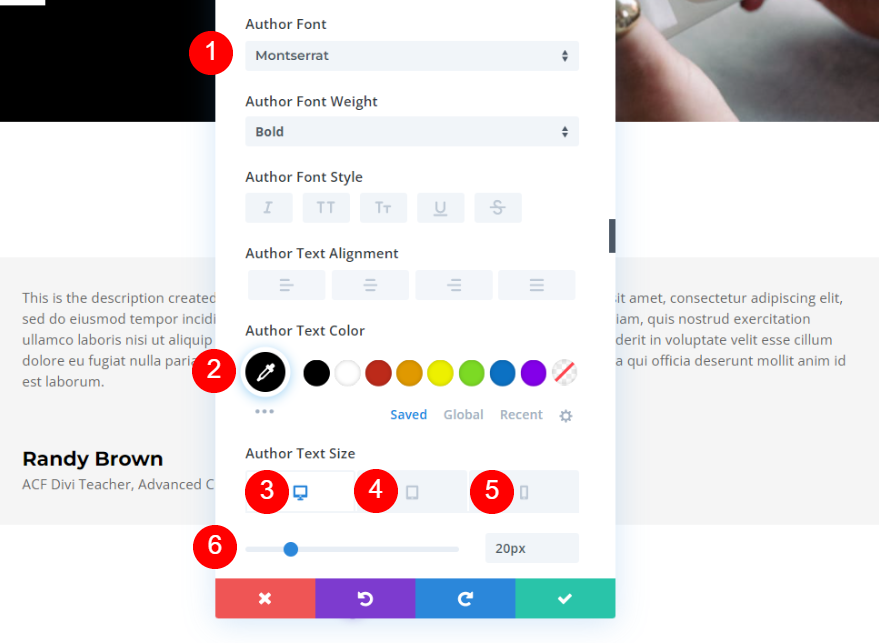
Tekst pozycji
Zmień rodzinę czcionek tylko dla tej konkretnej opcji.
- Czcionka: Montserrat
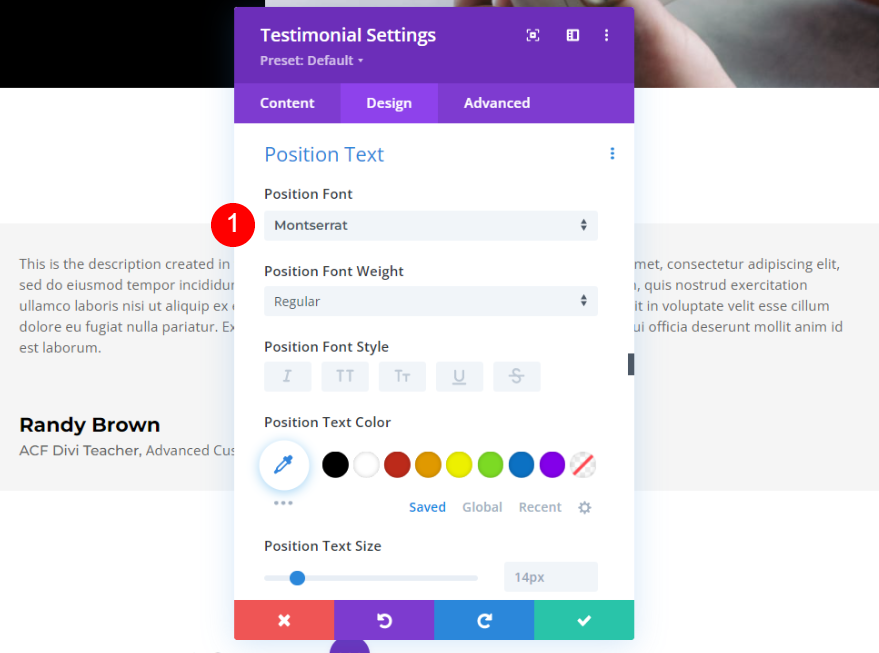
Tekst firmowy
Na koniec ponownie zmień tylko rodzinę czcionek dla opcji tekstu firmowego.
- Czcionka: Montserrat
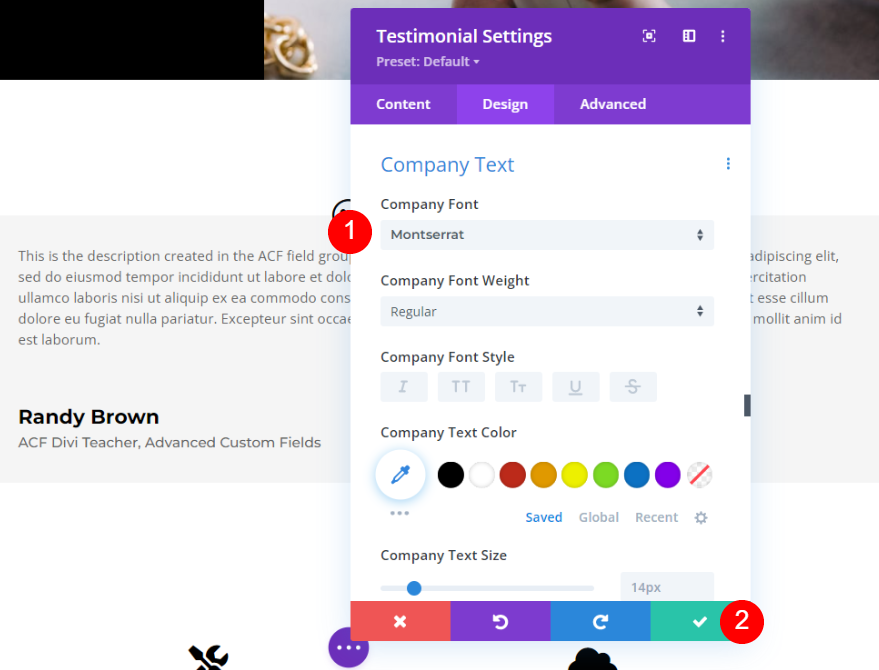
Wyjście końcowe
Na koniec, oto pełne spojrzenie na dynamiczny moduł referencji w Divi.
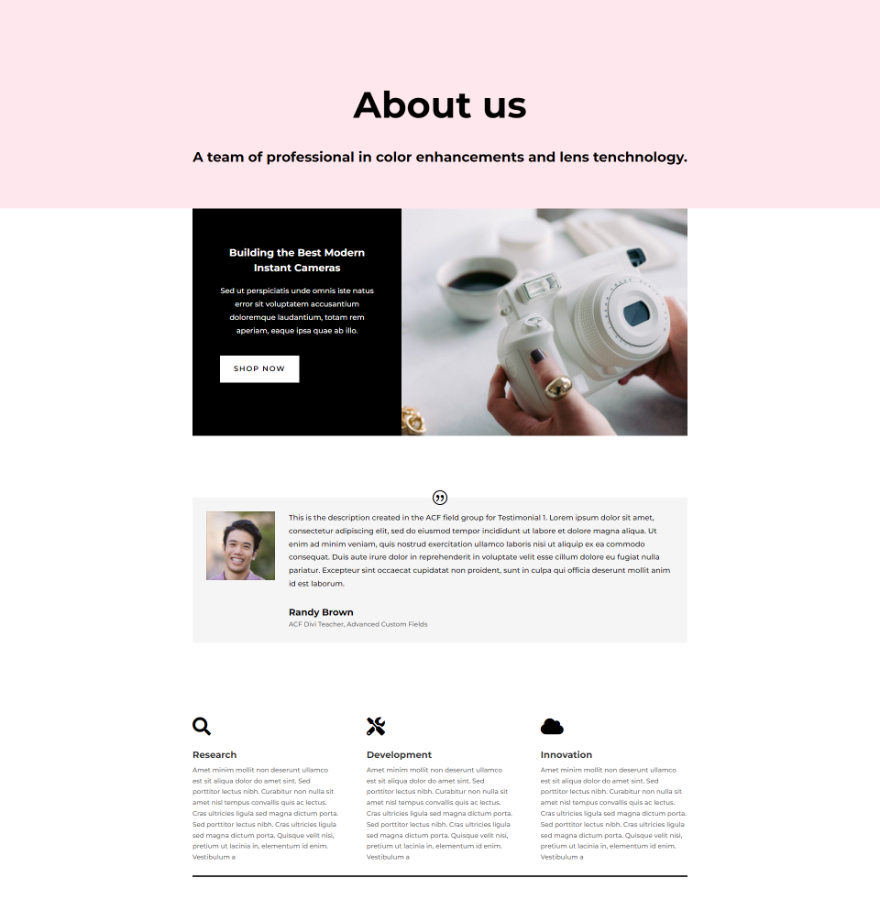
Końcowe myśli
Oto nasze spojrzenie na to, jak używać Divi i ACF do tworzenia modułów referencji, które zmieniają się w czasie. Dzięki dynamicznej zawartości w Divi łatwo jest dodać niestandardowe pola do modułu referencji. Wszystko, co musisz zrobić, to utworzyć z pól grupę pól, a następnie użyć dynamicznej zawartości Divi , aby wybrać grupę pól.




